新买电脑开机慢怎么办 请指导如何加速电脑速度
时间:2017-07-04 来源:互联网 浏览量:
今天给大家带来新买电脑开机慢怎么办,请指导如何加速电脑速度,让您轻松解决问题。
不管是台式电脑还是笔记本电脑,再爱惜它,过不了多久你就会发现不管是开机速度还是运行速度都越来越慢了。让你很抓狂有木有?今天我就来帮大家解决这个问题。具体方法如下:
1单击“开始”菜单中的“程序”的“附件”,单击“系统工具”再单击“清理磁盘”,选择C盘,确认后,选中所有选项,再确认;再在“系统工具”中点击“磁盘碎片整理程序”,这需要花很久的时间,请耐心等待。一些程序删除了,但并非完全删除,在计算机的注册表中仍然保留安装信息,如不及时删除这些无用的的信息,时间久了,注册表就会变得越来越大,影响系统的工作性能。你可利用下述方法将其彻底删除。
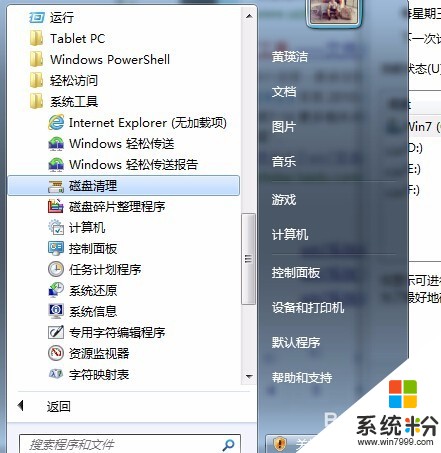
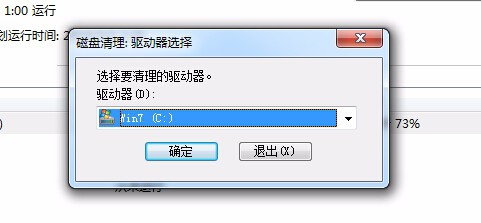
 2
2在多次安装和反安装后,系统保留了很多无用的DLL文件,应将其删除。单击“开始”菜单,单击“运行”,在文本框内输入“regedit”,打开“注册表编辑器”窗口,依次打开HKEY-LOCAL-MACHINE\Software\Micosoft\Windows\CurrenVersion\SharedDLLs分支。在对话框的右侧,其显示的数据后面的括号中都有一个数字,如果数字为0,说明该DLL文件已成为垃圾,将其选中后删除即可。
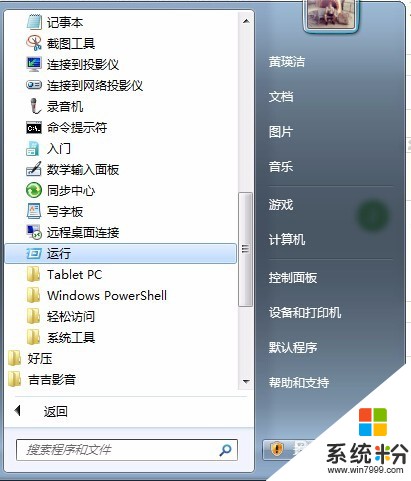

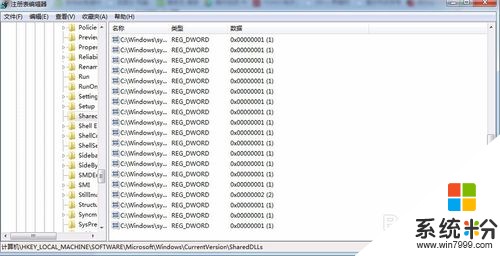 3
3将不要的程序卸载时,应在”控制面板“中的”程序和功能“选择确定删除,这才是彻底的删除方法。在磁盘分区中删除效果不好,有时有些程序是删除不掉的。即使在”控制面板“中的”程序和功能“卸载了,但有的程序在注册表中仍有这些程序的名称,成为垃圾。用上述方法打开“注册表编辑器”窗口,依次打开HKEY-LOCAL-MACHINE\Software\Micosoft\Windows\CurrenVersion\Uninstall分支。Uninstall主键下的每一个文件夹对应一个应用程序,打开一个文件夹,即可看到程序反安装的内容,包括程序名DisplayName和Uninstallstring。找到你删除过的程序名后,右键单击其上层文件夹,选择“删除”。
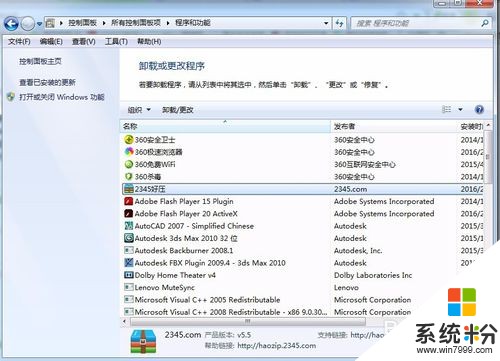
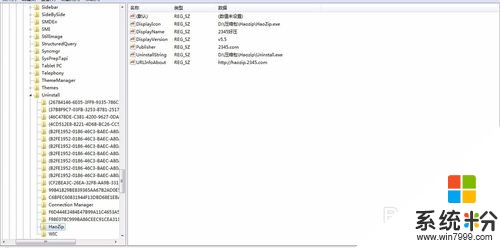 4
4一些不带Uninstall程序或不用安装即可在Windows中直接运行的程序,如许多小型游戏等,注册表记录程序运行的参数。如果删除了这样的程序,仍要在注册表注册表中删除这样的无用的信息。依次打开HKEY-CURRENT-USER\Software分支、从各子文件夹中找到相应程序的文件夹后。将其删除。
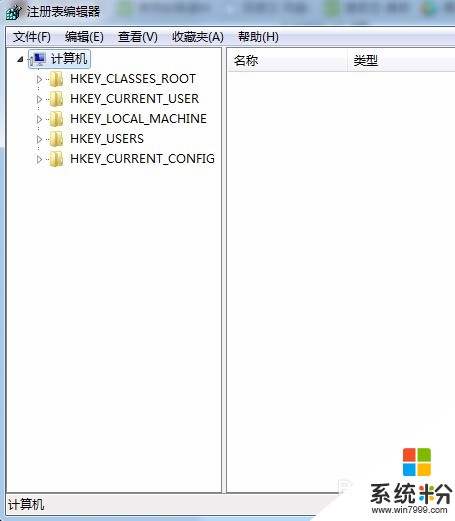
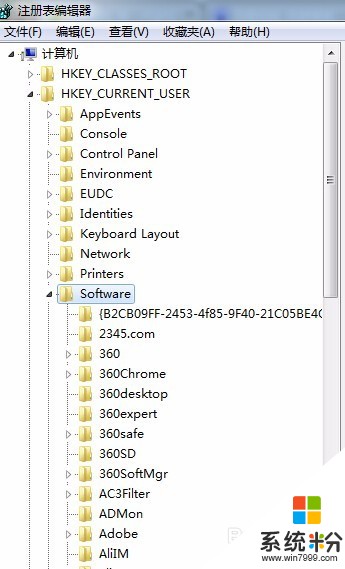
以上就是新买电脑开机慢怎么办,请指导如何加速电脑速度教程,希望本文中能帮您解决问题。
电脑软件教程推荐
电脑软件热门教程
- 1 Windows7系统开机鼠标动不了怎么处理? Windows7系统开机鼠标动不了的处理方法
- 2 提高声音质量的方法 解决声音质量无法提高的问题方法
- 3 微信话筒听筒怎么切换 如何在微信语音中手动切换听筒和扬声器模式
- 4招行卡如何修改手机号码 招行卡怎样修改手机号码
- 5Word稿纸该如何来下载、安装、使用 想要把word稿纸下载和安装该如何做
- 6Linux怎么实现shell命令的远程控制 Linux实现shell命令的远程控制的方法
- 7在官网买的dell电脑插上耳机不好使怎么解决 在官网买的dell电脑插上耳机不好使怎么处理
- 8如何充电对手机电池好 充电对手机电池好的方式有哪些
- 9电脑音箱有回音?
- 10取消word文档编号的方法 如何才可以取消文档编号
